| 上一页 | 下一页 |
WebEA中的对象创建
根据WebEA配置文件中当前模型的配置方式以及对模型的安全访问权限,您可以通过WebEA在模型中创建一系列对象。这些对象包括:包和图表; 用例,要求,组件,变更和问题等要素; 和测试,决策,缺陷和事件等元素的功能。因此,您可以直接在模型中定义精确且详细的其他范围或问题,从而增加模型所代表的解决方案的准确性和质量。
负责该模型的项目经理应该指导您如何创建对象以及为此目的。
除了添加新元素之外,您还可以编辑任何对象的Notes,无论其类型如何,以及模型中任何元素的元素测试和资源分配的详细信息,无论您是否创建了它。请参阅编辑对象帮助主题。
注意:只能在Pro Cloud Server的Premium(Small Business,Team和Enterprise)版本中创建对象。
添加对象
通过在层次结构视图中展开包,您可以快速确定是否能够在WebEA中创建对象; 如果![]() 显示图标,则可以创建对象。
显示图标,则可以创建对象。
展开模型包,直到显示要添加对象的包的内容,然后单击![]() 图标。将显示“添加对象”页面。
图标。将显示“添加对象”页面。
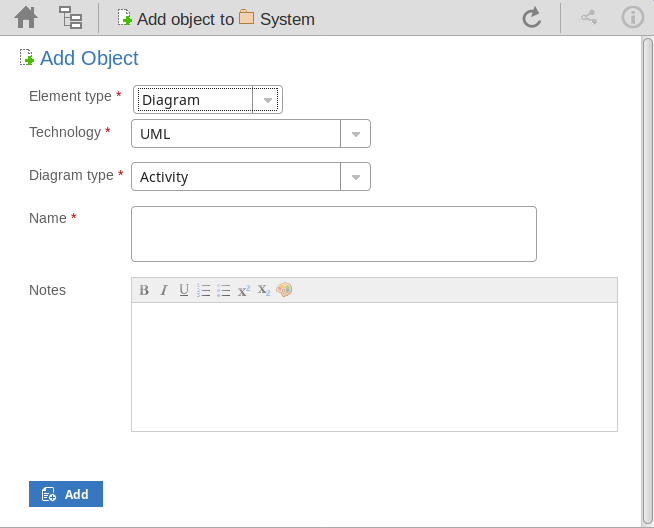
领域 |
描述 |
|---|---|
|
元素类型 |
单击下拉箭头并选择要创建的对象类型。根据您的安全权限和模型选项,您可以创建部分或全部这些对象:
|
|
技术 |
这是一个可选字段,只有在选择“图表”作为元素类型时才可见。它允许选择提供一组附加图表类型的技术。 |
|
图表类型 |
这是一个可选字段,只有在选择“图表”作为元素类型时才可见。单击下拉箭头并选择要创建的图表类型。 |
|
名称 |
为对象键入适当的名称,最好给出其目的或功能的一些指示。 |
|
笔记 |
输入元素的更详细描述,例如创建元素的原因以及可能与其关联的其他元素。 您可以使用Notes工具栏中提供的工具格式化此文本。这些是:
|
|
添加 |
单击此按钮可将新对象添加到要在其中创建它的包中。此消息显示: 添加了对象 或者:
|
添加元素功能
通过显示元素的“属性”视图,您可以再次快速确定是否能够在WebEA中创建元素要素; 如果 图标显示在元素名称/备注面板的右上角,则可以添加元素功能。
图标显示在元素名称/备注面板的右上角,则可以添加元素功能。
显示要添加功能的元素的“属性”视图,然后单击 图标。菜单显示提供选项,以便为您具有要创建的访问权限的每个功能添加元素。这些功能可能包括:
图标。菜单显示提供选项,以便为您具有要创建的访问权限的每个功能添加元素。这些功能可能包括:
- 其他物件
- 测试
- 资源
- 变化
- 缺陷
- 问题
- 任务,或
- 风险
选择适当的选项; 将显示一个对话框,您可以在其中填写字段以定义元素的功能。每种类型的功能都有不同的对话框; 有关每个对话框的详细信息,请参阅这些主题。
- 添加测试记录
- 添加资源记录
- 添加变更请求
- 添加缺陷
- 添加问题通知
- 添加任务
- 添加风险
笔记
- 如“ 添加元素功能”部分所示,您还可以将对象添加到包或对象“属性”页面中的另一个对象; 单击“菜单栏”图标并选择“添加对象”选项,然后按照本主题开头所述完成“添加对象”页面
学到更多
 图标并选择Package行以返回Package的'Hierarchy'视图,现在包含新元素
图标并选择Package行以返回Package的'Hierarchy'视图,现在包含新元素